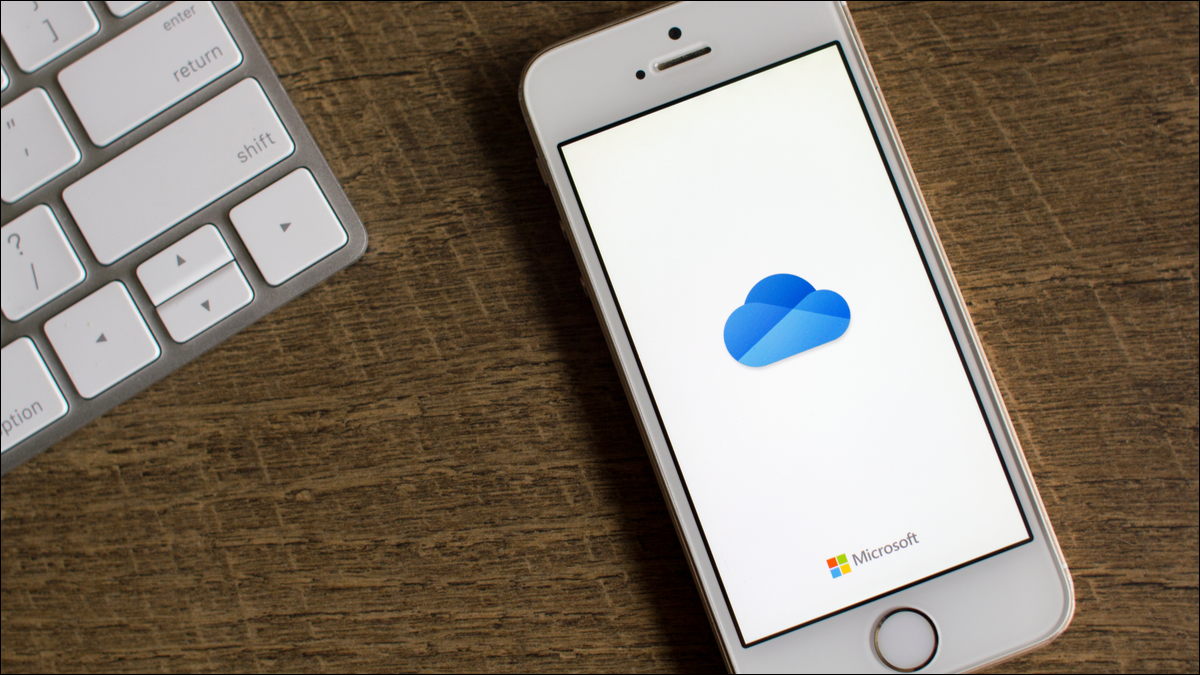
Immagina di avere il tuo Microsoft OneDrive montato come qualsiasi altra parte del tuo file system Linux. Insieme a onedriver non sei limitato a utilizzare OneDrive nel tuo browser. Ecco come configurarlo.
Microsoft OneDrive e OneDriver
OneDrive di Microsoft è disponibile in varie versioni. C'è un versione gratuita per uso domestico e personale cosa ti dà 5 GB di spazio di archiviazione cloud. Puoi acquistare più spazio di archiviazione se ne hai bisogno. OneDrive per le aziende può essere acquistato come abbonamento o incluso in altri abbonamenti, come la gamma di servizi di Microsoft 365.
Google Drive e Microsoft OneDrive condividono un inconveniente comune. Né ha un client Linux nativo. Per affrontare quel deficit, l'impostazione dei dettagli del tuo account Google nelle impostazioni degli account online di GNOME consente a Esplora file di accedere direttamente al tuo Google Drive, che è molto utile.
il onedriver L'app fornisce lo stesso tipo di facile accesso al tuo spazio di archiviazione cloud Microsoft OneDrive. Il tuo OneDrive apparirà nella barra laterale delle posizioni di Esplora file e come una normale directory nella finestra del terminale.
Un punto importante a cui prestare attenzione è che onedriver non è uno strumento di sincronizzazione dei file, fornisce l'accesso di lavoro diretto ai tuoi file OneDrive. Crea un file localmente sul tuo computer Linux e apparirà sul tuo OneDrive. Scatta una foto con OneDrive sul tuo smartphone e sarà raggiungibile sulla tua macchina Linux. Potrebbe sembrare un tempismo, ma non lo è affatto.
La differenza diventa evidente quando apri e lavori con i file. Perché onedriver non è uno strumento di sincronizzazione, non è necessario completare una lunga procedura di sincronizzazione prima di poter utilizzare i file. I tuoi file sono immediatamente accessibili. I file vengono scaricati solo quando ci si accede. Se il file è stato modificato in OneDrive dall'ultimo utilizzo locale, si trasforma in download.
Modifiche apportate ai file esistenti, e i nuovi file che crea, si riflettono sul tuo OneDrive. Nonostante questo, se lo stesso file è stato modificato sul tuo computer locale e in OneDrive, la prossima volta che userò quel file localmente, la copia modificata di OneDrive no essere scaricato. Ciò impedisce la perdita delle modifiche locali. I due changeset non verranno uniti.
A causa di ciò, onedriver è più adatto per l'uso con account OneDrive privati e non condivisi, in cui sarai l'unica persona a modificare i tuoi documenti.
Installazione di onedriver
A Manjaro, può installare onedriver dal Arch. Archivio utente (ORO). Fare quello, sarà necessario installare uno strumento adatto. yay Funziona bene. Se non hai yay installato, puoi installarlo con:
sudo pacman -Sy yay

Prossimo, Puoi usare yay installare onedriver . Si prega di notare che non si utilizza sudo insieme a yay .
yay onedriver

In Fedora, installiamo onedriver di COPR, il Repository di un altro pacchetto fresco. Per abilitare il tipo di repository COPR:
sudo dnf copr abilita jstaf/onedriver

E per installare onedriver utilizzo dnf come sempre:
sudo dnf install onedriver

Gli utenti di Ubuntu hanno ancora un po' di lavoro da fare. Abilitare il repository in modo frequente non ha funzionato per noi, ma questi passaggi si. Stavamo usando Ubuntu 21.04.
Nel tuo browser web, navigare verso pagina dei dettagli del pacchetto del onedriver deposito.
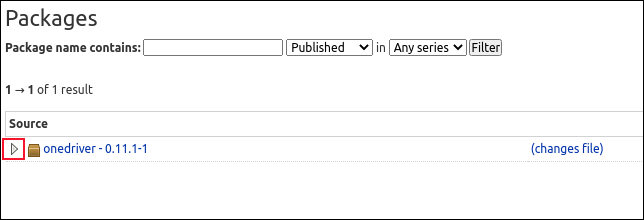
Fare clic sull'icona della freccia accanto al nome del pacchetto. Viene visualizzato un elenco di file.
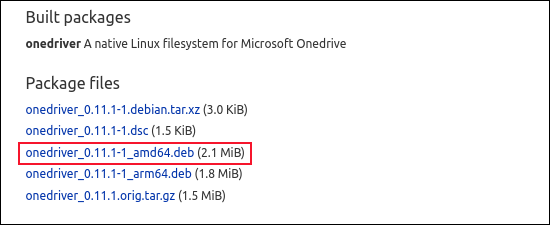
Clicca e scarica il file “.Clicca e scarica il file” Clicca e scarica il file. Clicca e scarica il file “Clicca e scarica il file” Clicca e scarica il file.
Trova il tuo file scaricato. Se hai scelto il percorso di download predefinito, Clicca e scarica il file “download”.
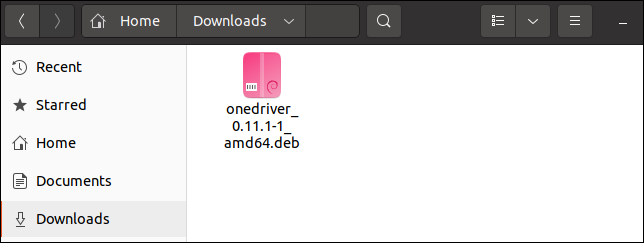
Fare doppio clic sul file “.Clicca e scarica il file” Clicca e scarica il file. L'applicazione software Ubuntu si avvia e descrive il pacchetto.
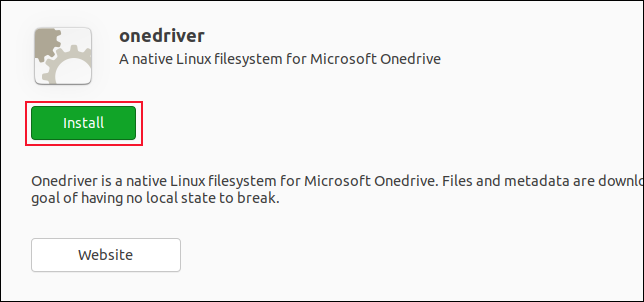
Clicca e scarica il file “Installare” Clicca e scarica il file onedriver sul tuo pc.
In tutte le distribuzioni, troverà onedriver nel tuo lanciatore di app, sfoggiando un'icona di famiglia.
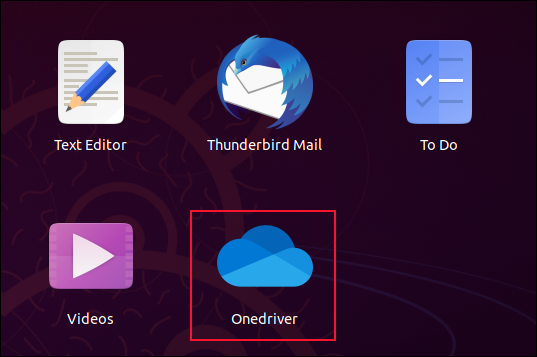
Configurazione di un controller
Collocamento onedriver È facile. Dobbiamo creare un punto di montaggio per montare il tuo spazio di archiviazione OneDrive e dobbiamo inserire le credenziali del tuo account OneDrive.
Per creare il punto di montaggio, creiamo semplicemente una directory. Qui, Clicca e scarica il file “una guida” Clicca e scarica il file.
mkdir OneDrive

circostanze onedriver nel launcher dell'applicazione e avvialo. Quando inizi per la prima volta onedrive ti imbatti in una finestra dell'applicazione vuota leggermente deludente. Fare clic sul pulsante “+” Clicca e scarica il file.
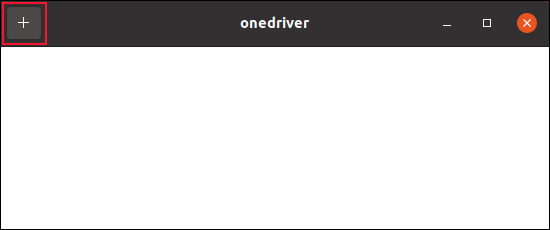
Una finestra di selezione dei file ti consente di scegliere il punto di montaggio che desideri utilizzare. Clicca e scarica il file “Scegliere”.
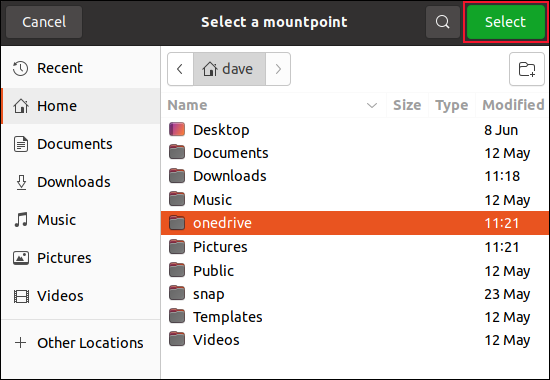
Ti verrà richiesto l'ID dell'account OneDrive. Clicca e scarica il file “Prossimo”.
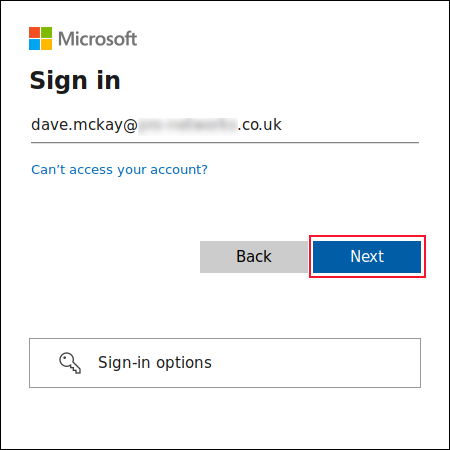
Se il tuo indirizzo e-mail viene utilizzato con più di un account Microsoft, ti verrà chiesto di indicare a quale tipo di account ti collegherai.
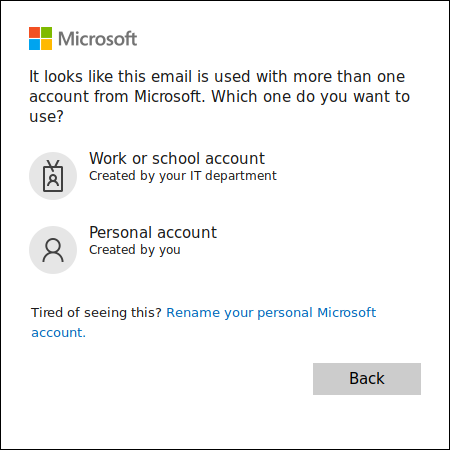
Clicca su “Clicca e scarica il file” oh “Clicca e scarica il file”.
Ti verrà richiesta la password per l'account su cui hai cliccato. Clicca e scarica il file “Accesso”.
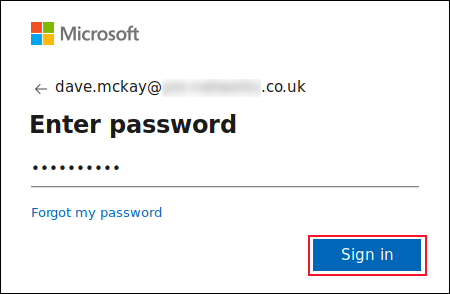
Microsoft in seguito sottolinea che l'app avrà accesso ai tuoi file OneDrive. Fare clic sul pulsante blu “Accettare” Clicca e scarica il file.
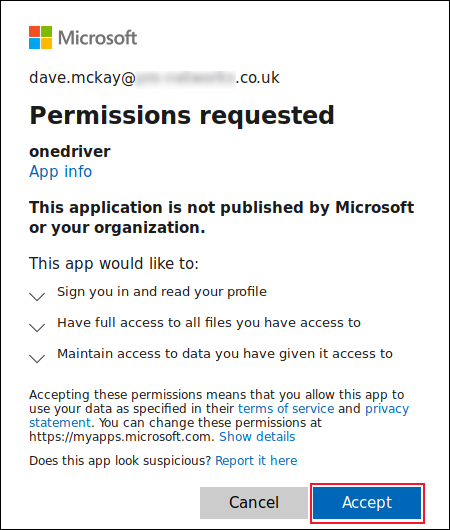
A seconda delle impostazioni di sicurezza che hai utilizzato con OneDrive, potrebbe essere necessario accettare una notifica inviata al tuo smartphone.
E adesso, abbiamo qualcosa dentro onedriver finestra dell'applicazione.
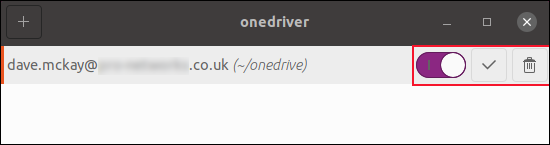
Il nuovo account OneDrive è elencato, insieme al suo punto di montaggio (~ / una guida). Se disponi di più account di archiviazione OneDrive, puoi aggiungerne diversi o tutti, a condizione che siano montati in punti di montaggio diversi.
Accanto a ciascuna voce di OneDrive ci sono tre pulsanti.
- Pulsante di scorrimento: Questo monta o smonta il tuo account OneDrive.
- Pulsante di spunta: Scegliendo questo, rimonterà automaticamente il tuo OneDrive all'avvio del computer.
- Cestino: Questo rimuove il tuo account OneDrive da
onedriver.
utilizzando onedrive
Il tuo file explorer avrà una nuova posizione nella barra laterale.
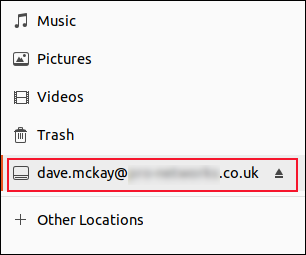
La directory che stai utilizzando come punto di montaggio avrà un badge con il logo di OneDrive.

Entra in quella directory facendo doppio clic sulla sua icona, facendo clic sulla posizione nella barra laterale o passando a quella directory in una finestra del terminale ti consentirà di accedere allo spazio di archiviazione di OneDrive.
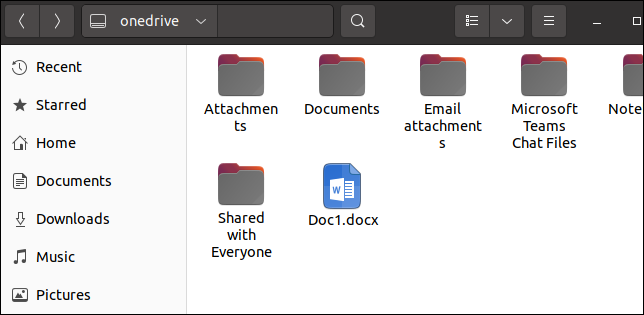
Clicca e scarica il file “Clicca e scarica il file” Clicca e scarica il file. Clicca e scarica il file “Clicca e scarica il file” Clicca e scarica il file “Clicca e scarica il file”.
Ho aperto l'app OneDrive sul mio smartphone e ho scattato una foto. Successivamente, me onedriver la directory sembrava così.
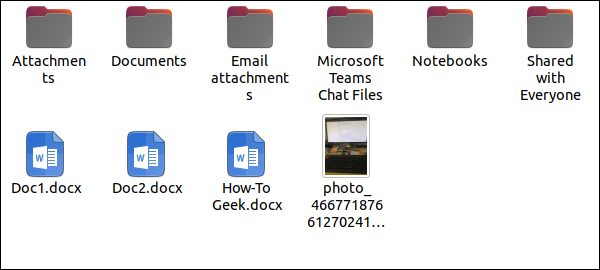
I nuovi file sono presenti e anche la foto caricata è abilitata.
Tutti questi file erano accessibili tramite l'app OneDrive sul mio smartphone.
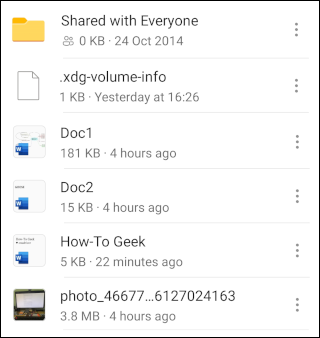
Quando si apre uno dei file, viene mostrata la modifica che è stata effettuata sul computer Linux.

Semplice è meglio
Insieme a onedriver il tuo archivio OneDrive remoto si comporta esattamente come una parte del tuo file system locale. Usarlo è meravigliosamente naturale e non ci sono passaggi speciali per interferire con la tua concentrazione.. È come usare qualsiasi altra directory.
Se disponi di un cloud storage OneDrive che rimane inutilizzato a causa della mancanza di un client Linux, bisogna provare. onedriver.






